
Danh mục sản phẩm
Danh mục sản phẩm

Các bạn đang cần tra cứu thông tin, thông số chi tiết về CPU, RAM hay VGA máy tính của mình nhưng chưa biết phải làm cách nào ? Đừng lo, đã có Máy tính CDC giúp các bạn rồi. Ngay sau đây, các bạn hãy cùng Máy tính CDC đi vào tìm hiểu về phần mềm CPU Z, cũng như cách download và sử dụng phần mềm này nhé.
CPU Z là một phần mềm tiện ích miễn phí được sản xuất bởi CPUID, thiết kế dành riêng cho hệ điều hành Windows hay Android. Đây là phần mềm chuyên sử dụng để thu thập thông tin về các thành phần linh kiện trong máy tính như: CPU, chipset, RAM, VGA, Mainboard... và chấm điểm Benchmark về hiệu suất, hiệu năng của từng linh kiện.
Ngoài ra, CPU-Z còn cung cấp cho người dùng số liệu đo thực tế về tần số bên trong của mỗi lõi, tần số bộ nhớ .Điều này cho phép người dùng hiểu rõ về cấu hình máy tính của mình.
Xem thêm: Hướng dẫn 8 cách tắt Update Win 10, 11 cực nhanh

Là một phần mềm giúp cung cấp thông tin chi tiết về cấu hình máy tính, CPU Z đem tới những lợi ích sau:
CPU-Z cung cấp thông tin chi tiết về CPU, bo mạch chủ, bộ nhớ RAM, card đồ họa, hệ điều hành và các thành phần phần cứng khác của máy tính. Các thông tin này vô cùng hữu ích cho người dùng trong việc: Xác định cấu hình máy tính, khắc phục sự cố phần cứng, nâng cấp phần cứng, so sánh hiệu năng máy tính với các hệ thống khác
CPU-Z là phần mềm miễn phí và có thể được tải xuống và cài đặt dễ dàng. Giao diện của phần mềm đơn giản và dễ sử dụng, ngay cả đối với người dùng mới bắt đầu.
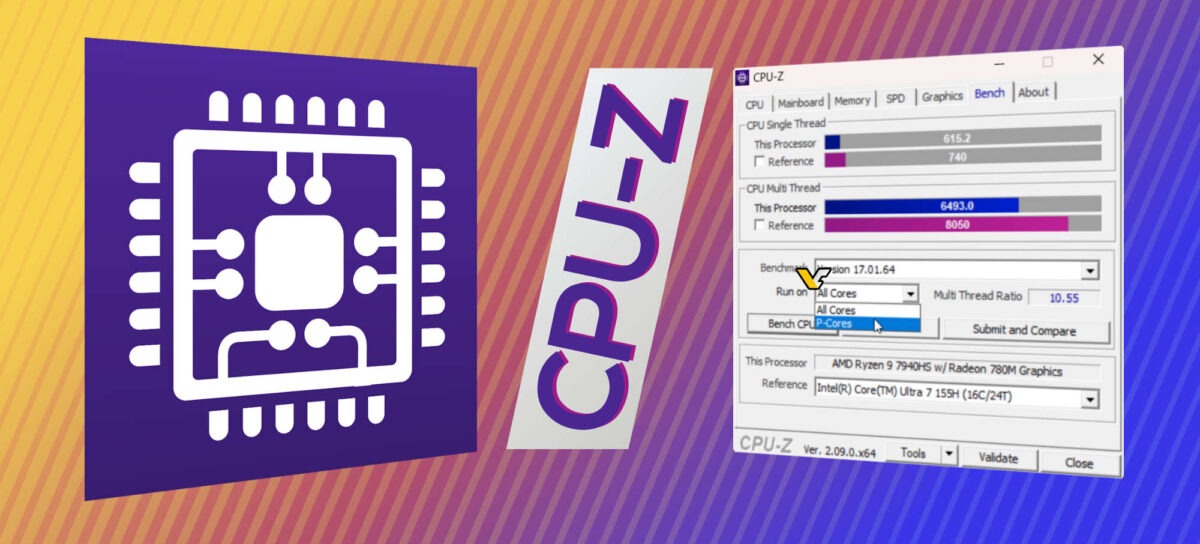
Benchmark là một chức năng của phần mềm dùng để để đánh giá hiệu năng CPU, RAM hay VGA... để người dùng có thể kiểm tra hiệu năng của các linh kiện sau khi nâng cấp, hay so sánh với các máy tính khác và cải thiện cấu hình máy tính.
CPU-Z là phần mềm không chiếm nhiều dung lượng ổ cứng và tài nguyên hệ thống. Do đó, việc download và sử dụng phần mềm này sẽ không có ảnh hưởng gì tới hiệu suất của máy tính.
Ngoài ra, CPU-Z còn có một số lợi ích khác như:
Tóm lại, CPU-Z là một phần mềm hữu ích cho bất kỳ ai muốn biết thêm thông tin về phần cứng máy tính của họ. Phần mềm này miễn phí, dễ sử dụng và cung cấp nhiều tính năng hữu ích.
Bước 1: Bấm VÀO ĐÂY để download phần mềm CPU Z từ Website hãng.
Bước 2: Mở phần mềm đã được tải xuống và cài đặt theo hướng dẫn
Bước 3: Khởi chạy chương trình và kiểm tra thông số linh kiện của máy tính.
Bước 1: Bấm VÀO ĐÂY để download phần mềm CPU Z từ Website hãng.
Bước 2: Khi lướt xuống, bạn sẽ thấy phần mềm này gồm 2 phiên bản là Classic và Custom. Tùy thuộc vào nhu cầu hay máy tính của bạn sử dụng, bạn có thể chọn bất kỳ phiên bản nào. Như trong bài viết này, Máy tính CDC sẽ hướng dẫn các bài cài đặt phiên bản Classic.

Bước 3: Nhấn Download.

Bước 4: Mở file vừa tải xuống và khởi chạy cài đặt chương trình.

Bước 5: Chọn mục I accept the argeement > Nhấn Next.

Bước 6: Chọn nơi mà bạn muốn lưu trữ file phần mềm > Nhấn Next.

Bước 7: Nhấn Install > Nhấn finish để hoàn tất cài đặt.


Tại tab CPU của CPU-Z, người dùng có thể biết được dòng CPU máy tính sử dụng và những thông số chi tiết của nó bao gồm:
/fptshop.com.vn/uploads/images/tin-tuc/58375/Originals/cpu-z-la-gi-5.jpg)
Tại Tab Mainboard bên cạnh tab CPU, các bạn sẽ được biết về các thông tin của bo mạch chủ như:
/fptshop.com.vn/uploads/images/tin-tuc/58375/Originals/cpu-z-la-gi-6.jpg)
Tại tab Memory, các bạn sẽ biết được những thông tin về RAM trong máy tính của bạn:
/fptshop.com.vn/uploads/images/tin-tuc/58375/Originals/cpu-z-la-gi-7.jpg)
SPD là tab chứa thông tin về khe cắm RAM. CPU Z sẽ cung cấp thông tin về nơi sản xuất của mỗi khe RAM và các thông tin liên quan khác:
/fptshop.com.vn/uploads/images/tin-tuc/58375/Originals/cpu-z-la-gi-8.jpg)
Đây là tab hiển thị những thông tin về card đồ họa mà máy tính của bạn đang sử dụng:
/fptshop.com.vn/uploads/images/tin-tuc/58375/Originals/cpu-z-la-gi-9.jpg)
Tab Bench là tab nằm gần cuối của phần mềm chứa đựng các thông tin quan trọng như điểm benchmark CPU, điểm đơn nhân và điểm đa lõi. Các bạn hãy đặc biệt chú ý đến tab này nếu đang tìm hiểu cách sử dụng phần mềm CPU-Z.
/fptshop.com.vn/uploads/images/tin-tuc/58375/Originals/cpu-z-la-gi-a.jpg)
Thẻ About không quá quan trọng bởi đây là Tab thể hiện các thông tin cơ bản về phiên bản phầm mềm CPU Z hiện tại mà bạn đang sử dụng. Ngoài ra, ở phần Tools, các bạn có thể xuất toàn bộ cấu hình ra file text (TXT) hoặc file dạng webpage (HTML).
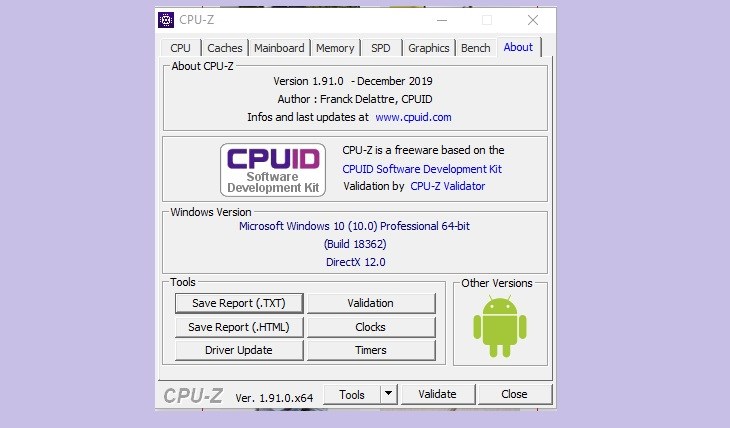
Một trong những ưu điểm lớn nhất của CPU-Z đó là nó hiển thị chi tiết toàn bộ các thông số liên quan đến cấu hình máy tính, cũng như các linh kiện phần cứng của máy tính và nó cho phép người dùng lưu trữ các bản báo cáo, chạy các bài benchmark CPU hay test độ bền của linh kiện.
Bên cạnh đó, CPU-Z có 2 phiên bản song song là phiên bản Install (Cài đặt hẳn vào máy tính) và phiên bản Portable (Tải về sử dụng mà không cần cài đặt).
Như vậy, CPU Z là một phần mềm vô vùng hữu dụng và tiện lợi cho người dùng trong việc kiểm tra thông tin, thông số chi tiết của các linh kiện phần cứng của máy tính, giúp các bạn nắm rõ về chiếc máy tính của mình
Nếu các bạn có bất kì câu hỏi hay thắc mắc nào cần được giải đáp và tư vấn về dịch vụ, các bạn hãy nhanh chóng liên hệ với chúng tôi qua Hotline: 0946150066 hoặc Email: Datva@maytinhcdc.vn để được hỗ trợ tốt nhất về dịch vụ này nhé.
Bạn có thể tham khảo:
Công ty Cổ phần Vật tư và Thiết bị văn phòng CDC
Trụ sở chính: C18, Lô 9, KĐTM. Định Công, P. Định Công, Q. Hoàng Mai, TP. Hà Nội
Hotline 1: 0983.366.022 (Hà Nội)
CN.HCM: 51/1 Giải Phóng, Phường 4, Quận Tân Bình, TP Hồ Chí Minh
Hotline 2: 0904.672.691 (TP.HCM)
Website: maytinhcdc.vn
Facebook: https://www.facebook.com/maytinhcdc.vn/


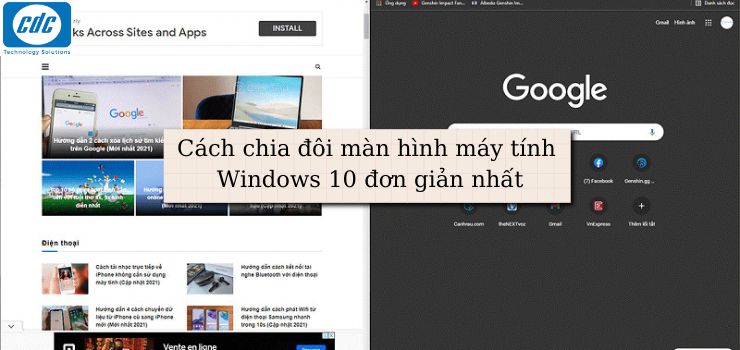


CDC là tổng đại lý phân phối các sản phẩm công nghệ thông tin
Giải pháp tối ưu - Giao tiếp thân thiện - Phục vụ tận tâm
Giao hàng miễn phí nội thành Hà Nội, Hồ Chí Minh
Hỗ trợ kỹ thuật 24/7 maytinhcdc.vn

STK 1: 00668899001 Tại Ngân hàng Thương Mại Cổ Phần Tiên Phong – CN Hà Nội
STK 2: 0021000294718 tại Ngân hàng TMCP Ngoại thương Việt Nam - CN Hà Nội
STK 3: 0661100288008 tại Ngân hàng TMCP Quân đội - CN Thăng Long
STK 4: 19025584990019 tại Ngân hàng TMCP Kỹ thương Việt Nam - CN Chương Dương
STK 5: 19035938058015 Phạm Thị Quỳnh Giang tại Ngân hàng Ngân hàng TMCP Kỹ thương Việt Nam
VP Hà Nội: C18, Lô 9, KĐTM. Định Công, P. Định Công, Q. Hoàng Mai, TP. Hà Nội
Hotline: 0983.366.022
Địa chỉ: 51/1 Giải Phóng, Phường 4, Quận Tân Bình, TP Hồ Chí Minh
Hotline: 0904.672.691
Công ty CP Vật tư và Thiết bị VP CDC. Theo giấy phép ĐKKD số 0105801222. Ngày cấp 23/02/2012 do Sở kế hoạch và đầu tư thành phố Hà Nội cấp. Đại diện pháp luật: Phạm Tuấn Dũng